آیا نیاز به مدیریت کتابخانه بازی های خود در پلی استیشن 5 دارید؟ در اینجا چند راه سریع و آسان برای نصب، حذف و مدیریت بازی ها و افزونه ها در PS5 وجود دارد…
بنابراین شما یک بازی پلی استیشن خریداری کرده اید و نمی دانید که چگونه آن و افزونه های آن را در پلی استیشن 5 خود دانلود کنید. خب، این روند بسیار آسان است و می توانید همه آن را از کتابخانه بازی خود در کنسول سونی انجام دهید. ما حتی به شما نشان میدهیم که چگونه بازیها و افزونهها را حذف کنید، در صورتی که بعداً نیاز به خالی کردن فضای ذخیرهسازی PS5 داشتید.
بنابراین، مطمئن شوید که کنسول PS5 خود را در طول این راهنما به اینترنت متصل کرده اید، و اجازه دهید به آن بپردازیم.
نحوه دانلود بازی در پلی استیشن 5
میتوانید بازیهای PS5 را که خریداری کردهاید در صفحه کتابخانه بازی کنسول خود پیدا و دانلود کنید. در اینجا به این صورت است:
- در بخش بازی ها در صفحه اصلی، کتابخانه بازی را انتخاب کنید.
- R1 را روی کنترلر DualSense خود بزنید تا به صفحه مجموعه شما دسترسی پیدا کنید.
- بازی مورد نظر برای دانلود را انتخاب کنید. اگر بازی دارای دو نسخه (PS5 و PS4) باشد، یک مرحله اضافی برای انتخاب نسخه ای که می خواهید دانلود کنید وجود دارد.
- با انتخاب یک نسخه، دانلود را انتخاب کنید.
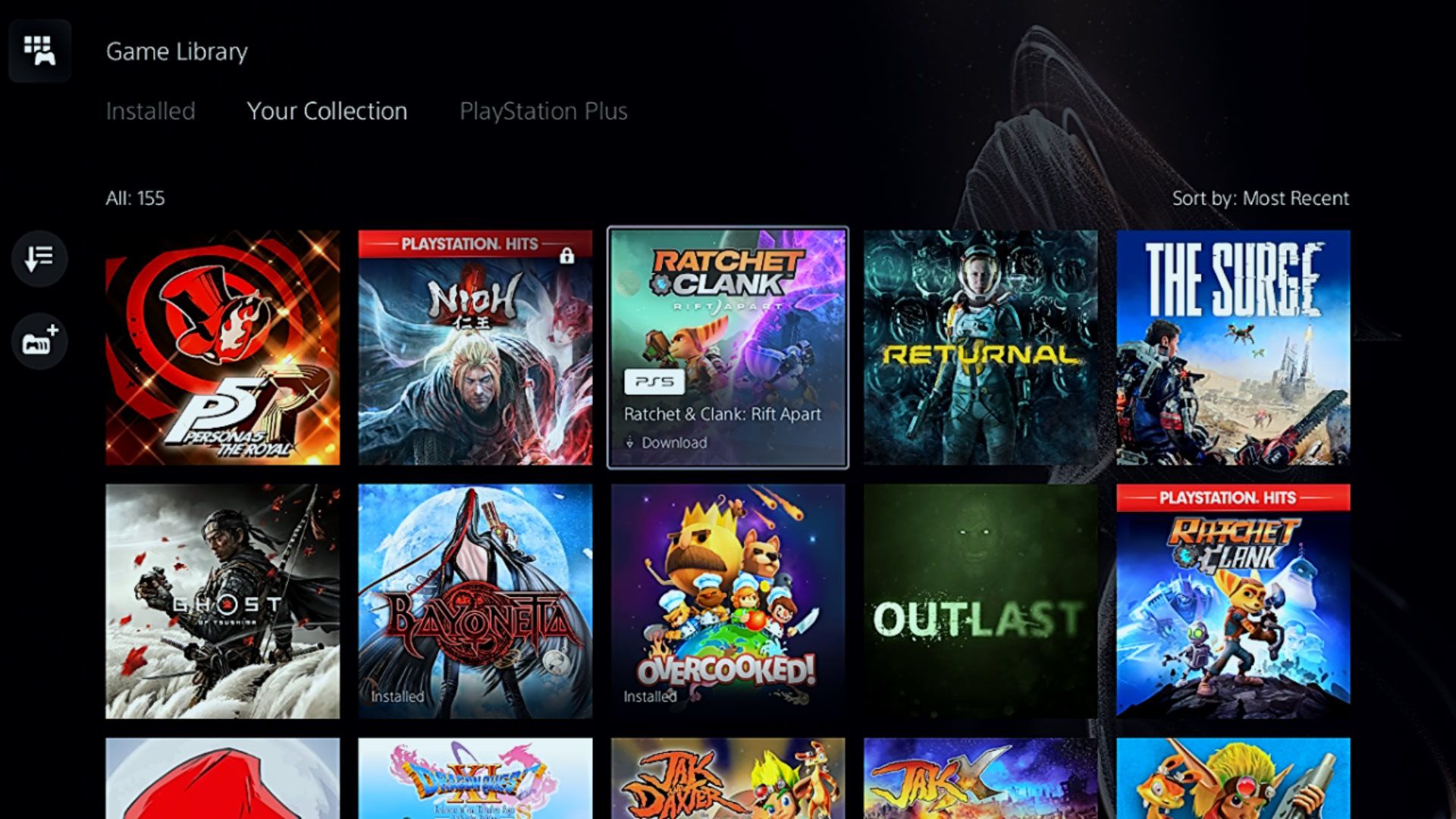
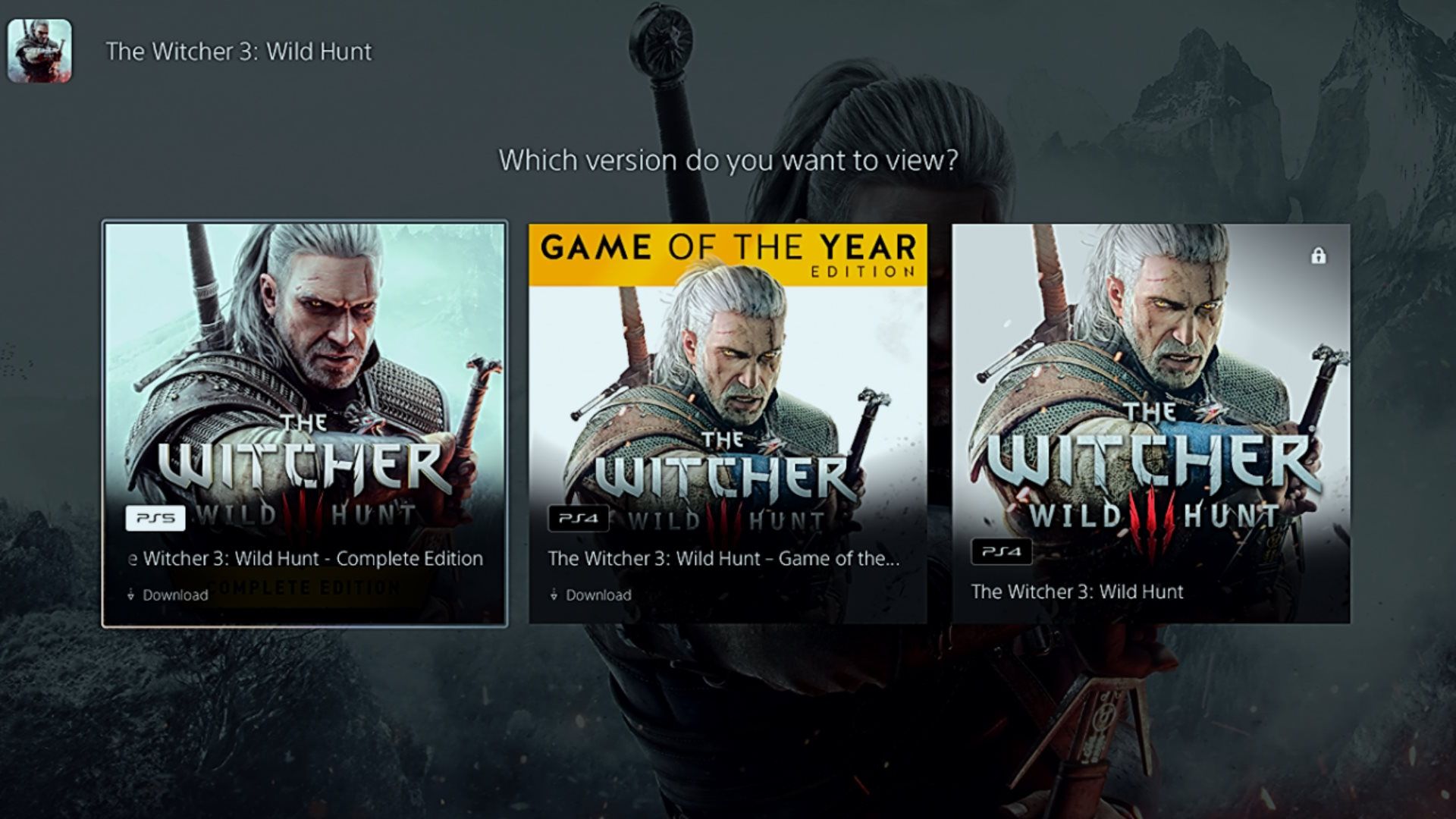
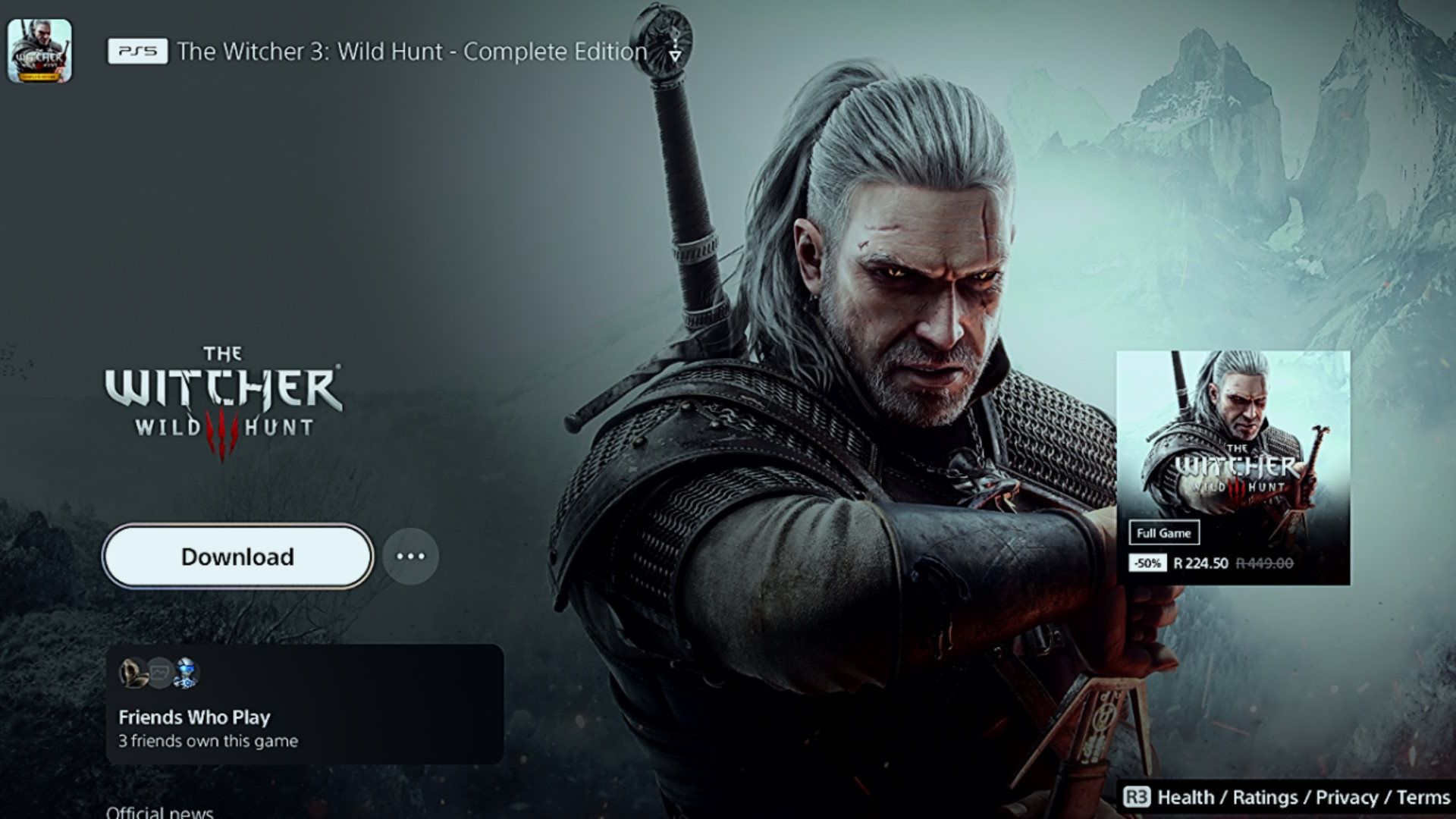
دانلود کمی طول می کشد – بازی های پلی استیشن معمولاً چند گیگابایت حجم دارند. اگر اینترنت شما کند است، راه هایی وجود دارد که می توانید سرعت اینترنت PS5 خود را افزایش دهید. و پس از اتمام دانلود، بازی را در بخش بازیهای داشبورد خواهید دید.
علاوه بر این، اگر گیمشیر را در پلیاستیشن 5 به اشتراک بگذارید، هرکسی که با او اشتراکگذاری میکنید نیز میتواند بازیهای شما را با استفاده از مراحل بالا دانلود کند.
نحوه مشاهده پیشرفت دانلود در پلی استیشن 5
پس از شروع دانلود، می توانید پیشرفت آن را در صفحه دانلودها/آپلودها مشاهده کنید. در اینجا نحوه انجام این کار آمده است:
- دکمه PS را روی کنترلر خود فشار دهید تا مرکز کنترل ظاهر شود.
- Downloads/Uploads را انتخاب کنید.
- اکنون باید بتوانید پیشرفت تمام دانلودهای خود را مشاهده کنید.
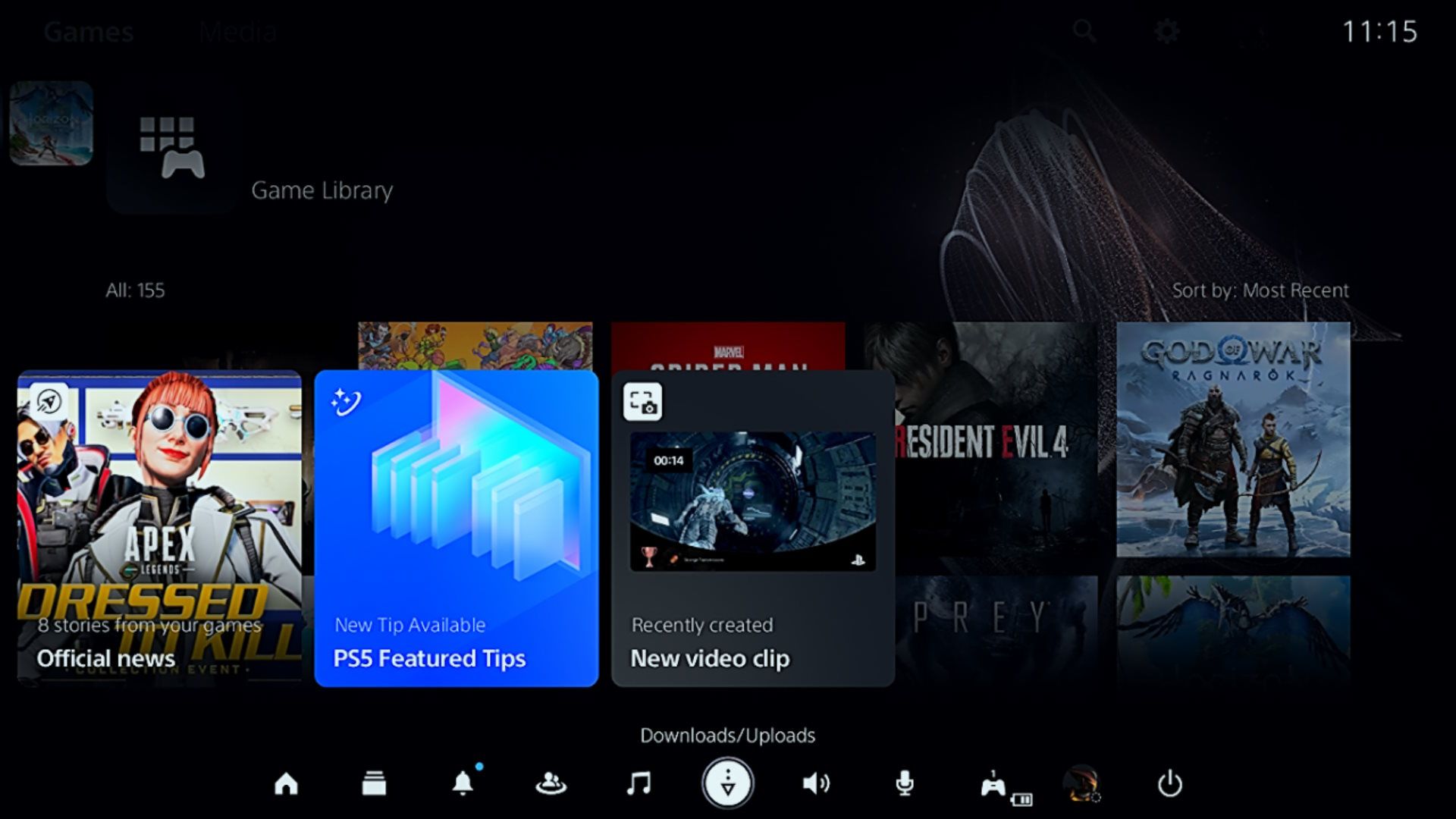
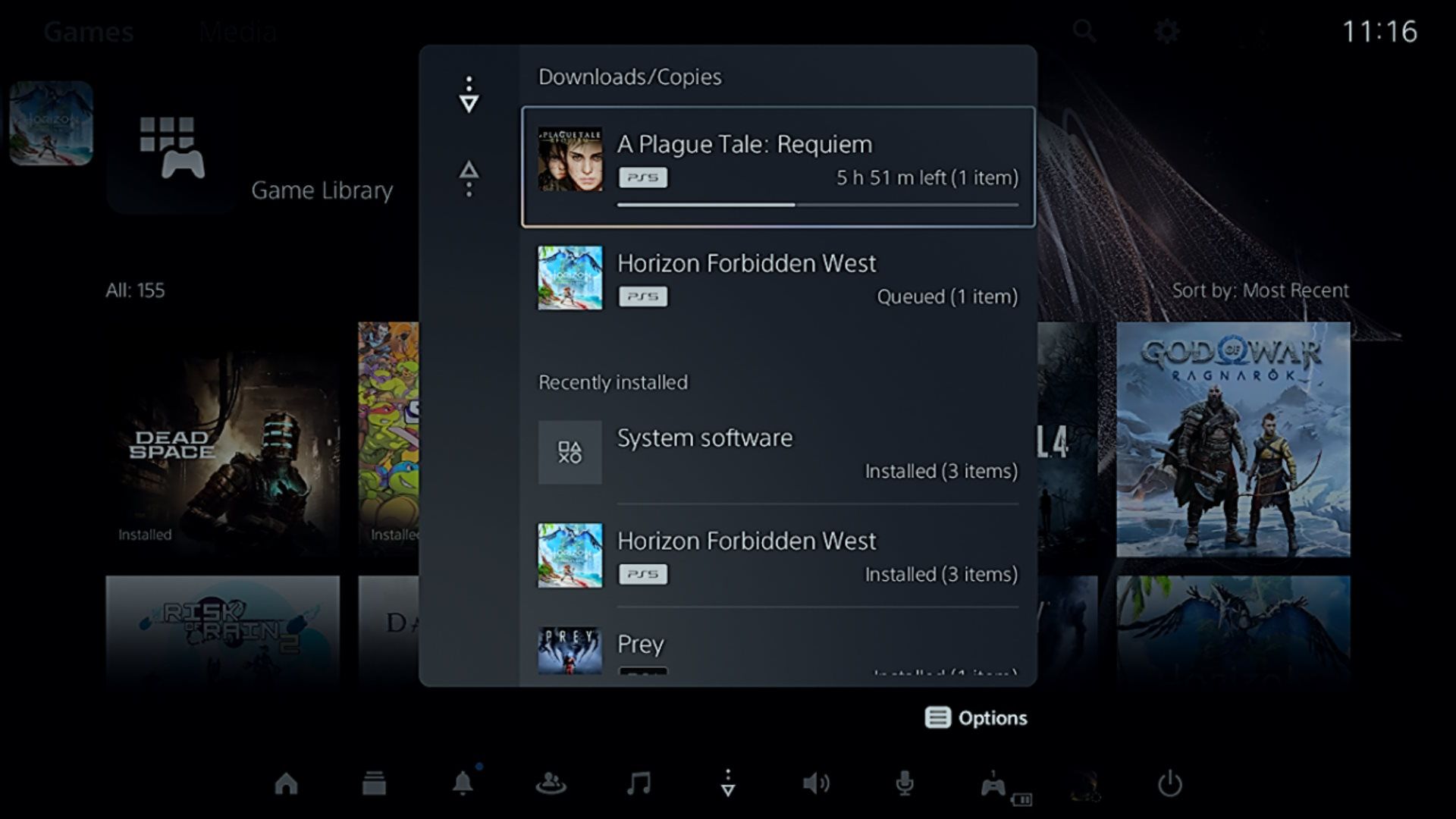
در اینجا، میتوانید ببینید چقدر طول میکشد تا دانلود کامل شود، و همچنین دانلودهایی که در صف قرار دادهاید تا پس از پایان دانلود فعال ادامه پیدا کنند.
نحوه توقف، از سرگیری و لغو دانلود در پلی استیشن 5
هنگامی که دانلود را در PS5 خود شروع کردید و متوجه شدید که به دلایلی نمی توانید آن را ادامه دهید، می توانید برای توقف یا لغو آن به صفحه دانلودها/آپلودها بروید. مراحل زیر را دنبال کنید:
- دکمه PS را روی کنترلر خود فشار دهید تا مرکز کنترل ظاهر شود.
- Downloads/Uploads را انتخاب کنید.
- دانلودی را که میخواهید موقتاً متوقف یا لغو کنید، انتخاب کنید.
- دانلود را دوباره انتخاب کنید و سپس در منوی ظاهر شده یکی از دو گزینه Pause یا Cancel و Delete را انتخاب کنید.
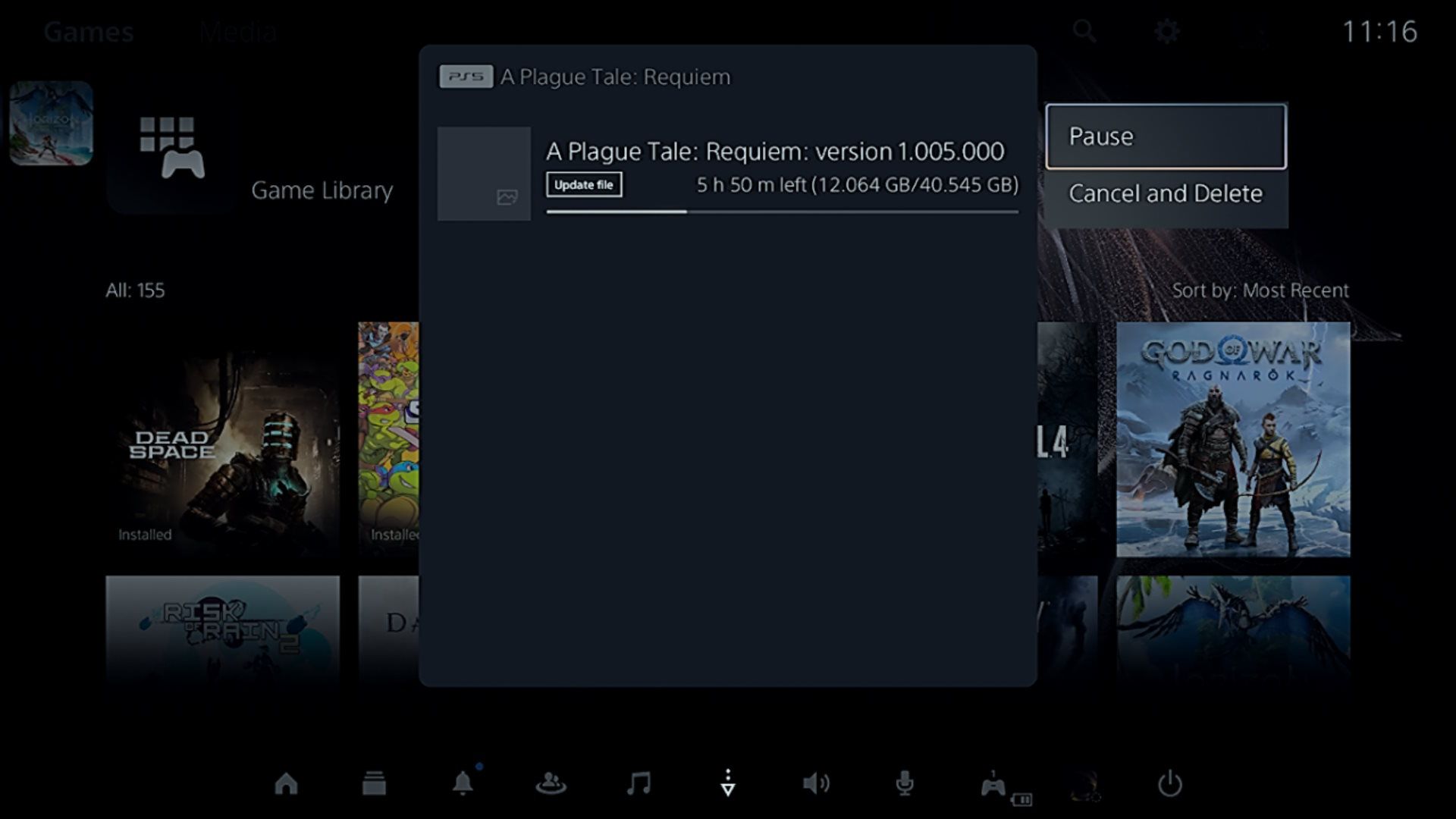
اگر دانلود را متوقف کردید، میتوانید بعداً با دنبال کردن مراحل یک تا سه بالا و انتخاب ازسرگیری این بار، آن را از سر بگیرید.
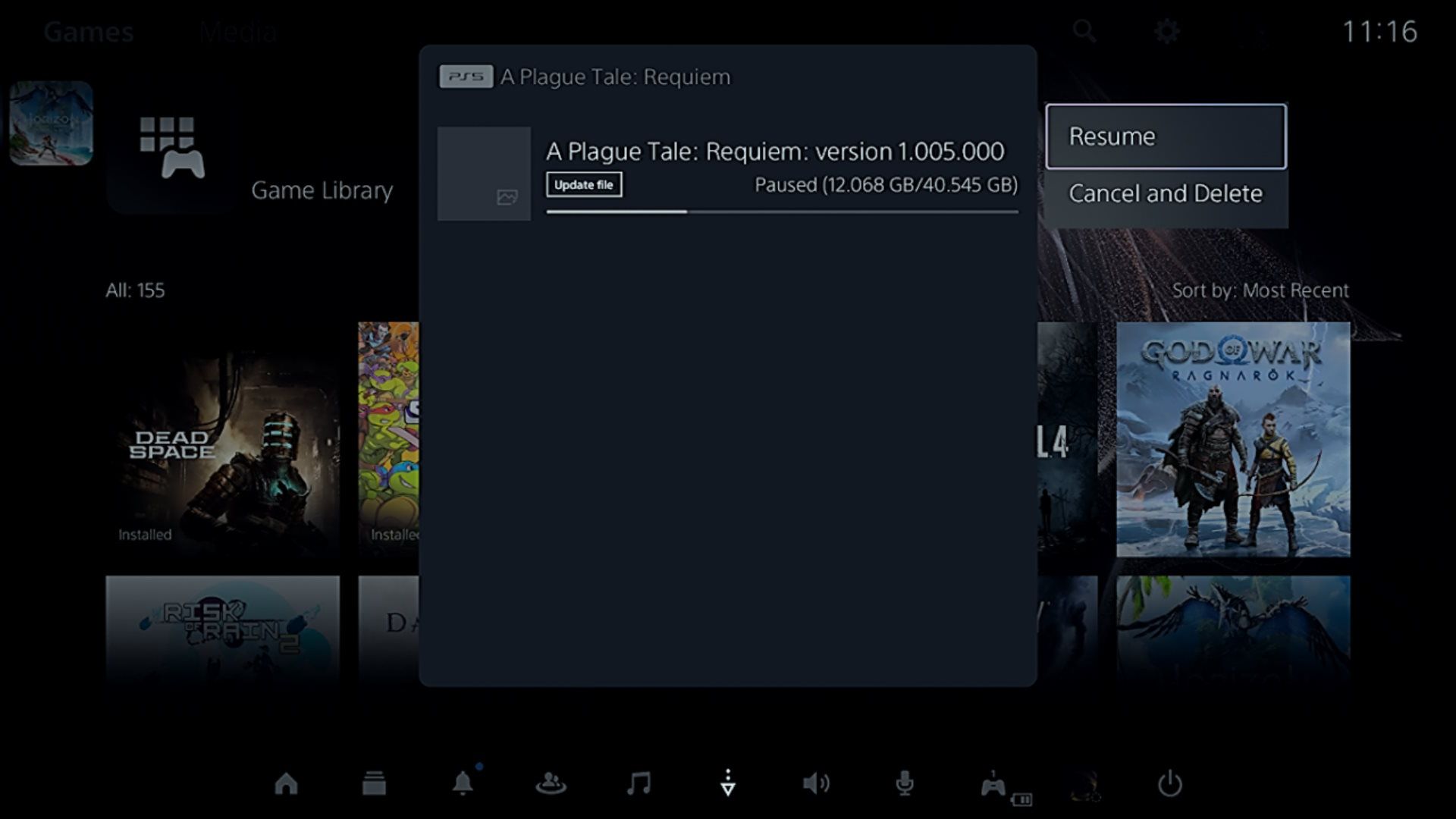
دانلود اکنون باید ادامه یابد و از جایی که آن را متوقف کردید ادامه یابد. اگر دانلود را لغو کنید و بعداً تصمیم به دانلود مجدد بازی بگیرید، از ابتدا شروع به دانلود میکند (از سر نمیگیرد).
چگونه بازی های پلی استیشن 5 خود را حذف کنیم؟
اگر بازی را در PS5 خود تمام کرده اید یا می خواهید فضایی را روی SSD خالی کنید، می توانید بازی های PS5 خود را با دنبال کردن این مراحل حذف کنید:
- عنوانی را که میخواهید حذف کنید، در بخش بازیها در صفحه اصلی یا در کتابخانه بازی، برجسته کنید.
- دکمه Options را روی کنترلر DualSense خود فشار دهید.
- در منو، Delete را انتخاب کنید.
- برای تأیید اینکه میخواهید بازی را حذف کنید، تأیید را انتخاب کنید.
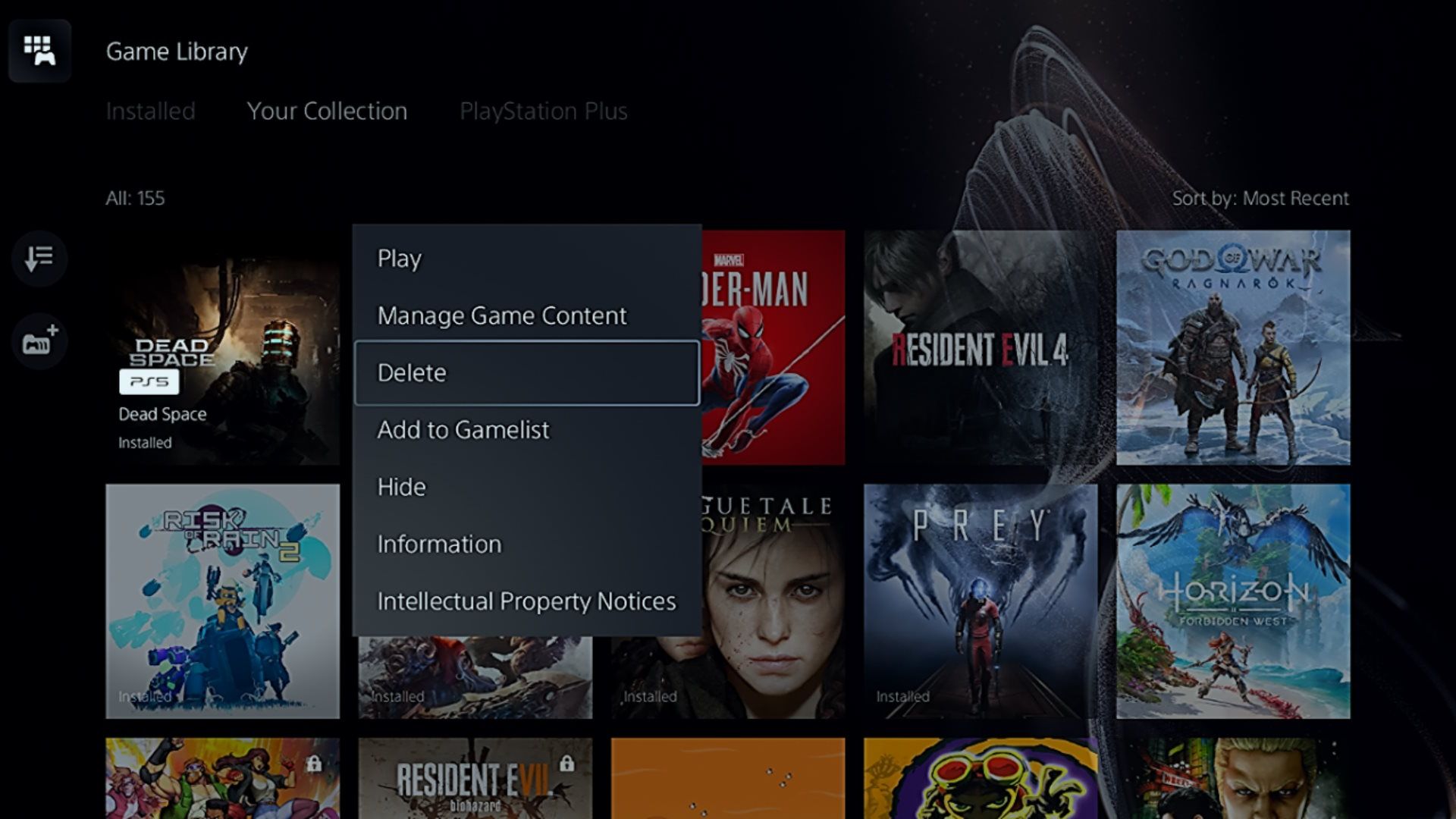
این بازی اکنون از قسمت Games در داشبورد ناپدید می شود و همچنین از بخش Installed در کتابخانه بازی ناپدید می شود. اما نگران نباشید، اگر میخواهید بازی را بازی کنید، همیشه میتوانید بازی را دوباره دانلود کنید.
نحوه دانلود افزونه در پلی استیشن 5
اگر بازیهای PS5 شما دارای افزونههایی مانند پاداشهای پیشسفارش، حالتهای اضافی (مانند Mercenaries در Resident Evil 4)، الحاقات یا DLC دیگری هستند که میخواهید دانلود کنید، مراحل زیر را دنبال کنید:
- عنوان را با افزونهای که میخواهید دانلود کنید، در بخش بازیها در صفحه اصلی یا در کتابخانه بازی، برجسته کنید.
- دکمه Options را روی کنترلر DualSense خود فشار دهید.
- در منو، Manage Game Content را انتخاب کنید.
- Install (فلش رو به پایین) را در سمت راست افزونه ای که می خواهید دانلود کنید انتخاب کنید.
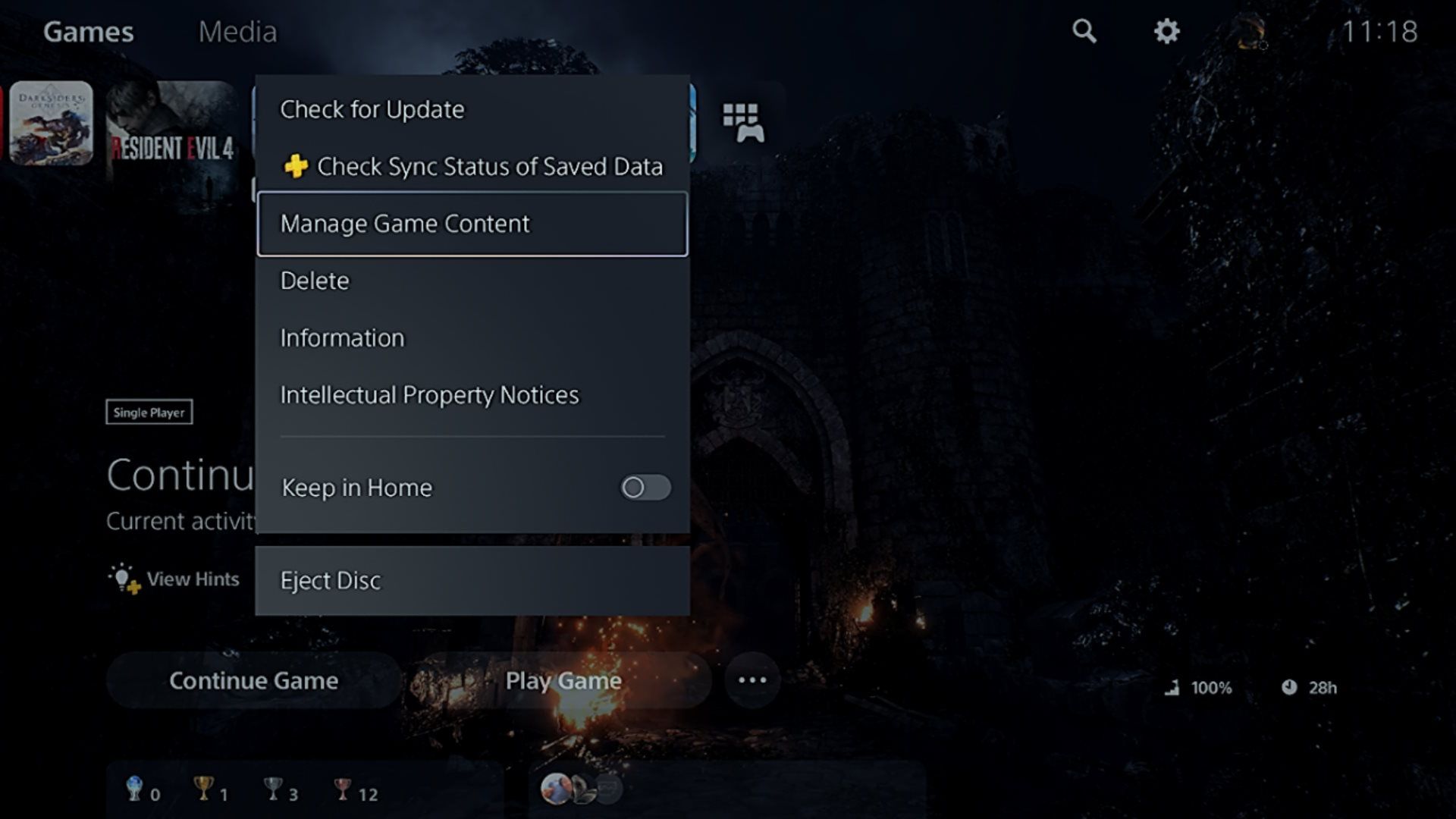
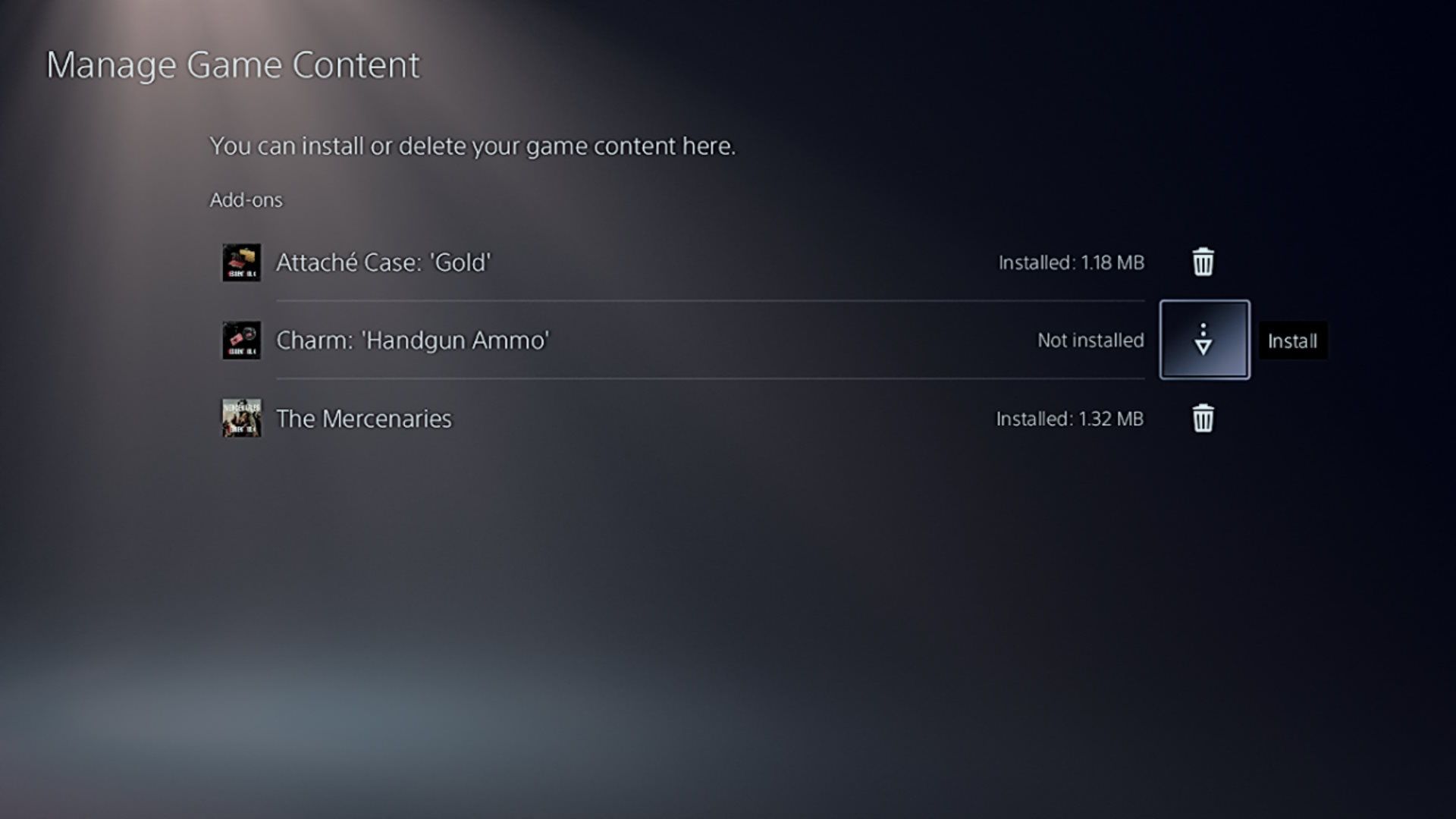
سپس افزونه به صف دانلود در صفحه دانلودها/آپلودها می رود، جایی که می توانید در صورت تمایل آن را متوقف کرده و لغو کنید.
نحوه حذف افزونه در پلی استیشن 5
اگر میخواهید مقداری فضا خالی کنید، میتوانید هر افزونهای را که دیگر به آن نیاز ندارید، در حالی که بازی پایه را نصب کردهاید، حذف کنید. در اینجا مراحل انجام می شود:
- عنوان را با افزونهای که میخواهید حذف کنید، در بخش بازیها در صفحه اصلی یا در کتابخانه بازی، برجسته کنید.
- دکمه Options را روی کنترلر DualSense خود فشار دهید.
- در منو، Manage Game Content را انتخاب کنید.
- حذف (نماد سطل زباله) را در سمت راست افزونه ای که می خواهید حذف کنید انتخاب کنید.
- حذف را در پنجره پاپ آپ انتخاب کنید تا تأیید کنید که می خواهید افزونه را حذف کنید.
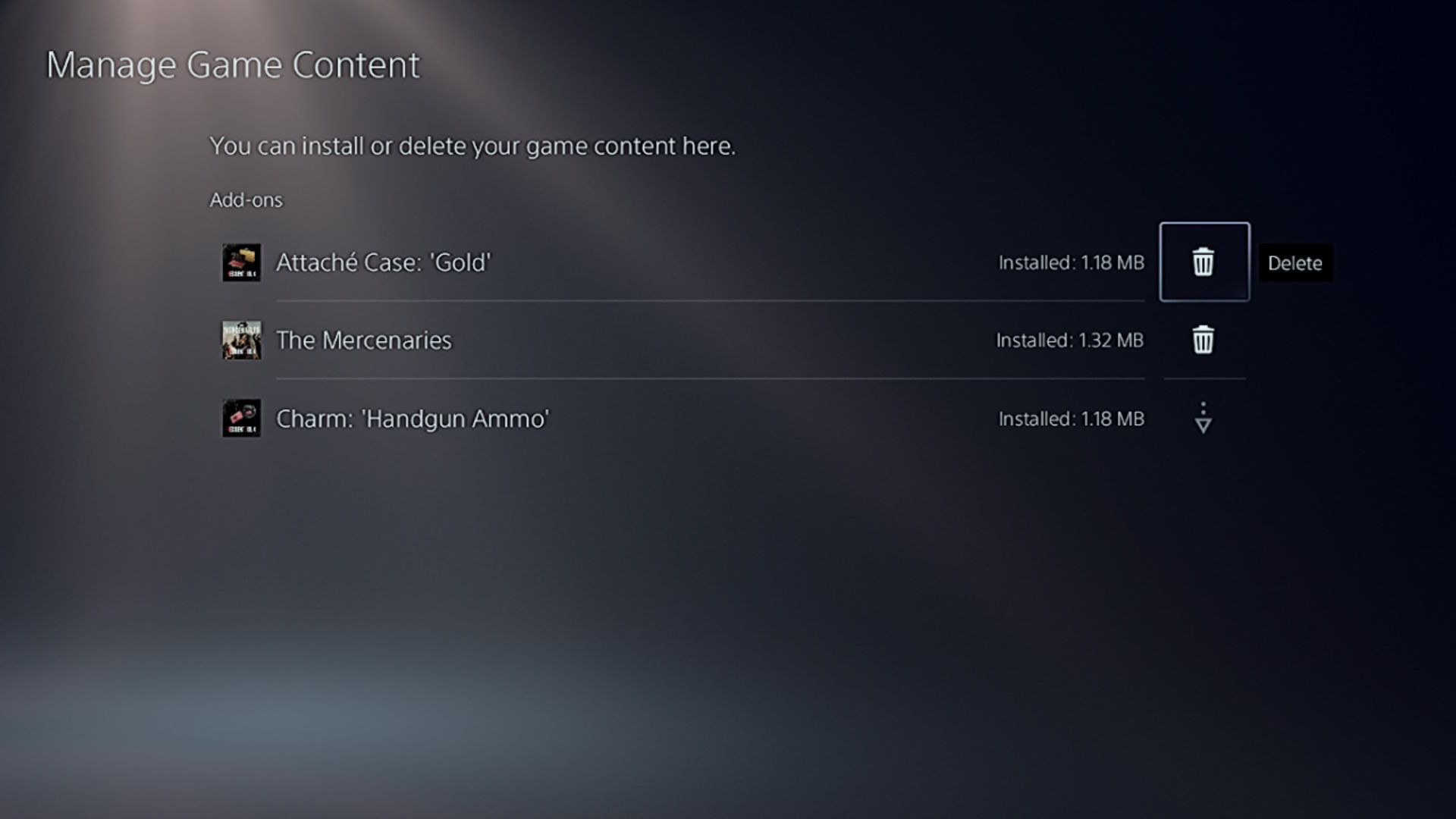
از آنجایی که افزونهها محتوای اختیاری هستند، حذف آنها مشکلی در بازیای که بازی میکنید ایجاد نمیکند و همیشه میتوانید بعداً آنها را دوباره دانلود کنید.
یاد بگیرید که بازی ها و افزونه های خود را در پلی استیشن 5 مدیریت کنید
دانلود بازی ها و افزونه ها یک مهارت ضروری برای همه دارندگان PS5 است. همانطور که می بینید، انجام این کار بسیار آسان است، خواه یک بازی PS5 یا PS4 باشد. ما حتی به شما نشان دادهایم که چگونه آنها را برای اندازهگیری خوب حذف کنید تا بتوانید پس از اتمام کار آنها را حذف کنید.
